Kartais „DTS Custom“ arba „DTS Audio Processing“ programa gali neveikti taip, kaip tikėtasi. Visos parinktys bus pilkos spalvos ir pamatysite pranešimą „Prijunkite ausines, kad galėtumėte naudoti DTS garso valdiklius“, net jei prie kompiuterio prijungtos ausinės.
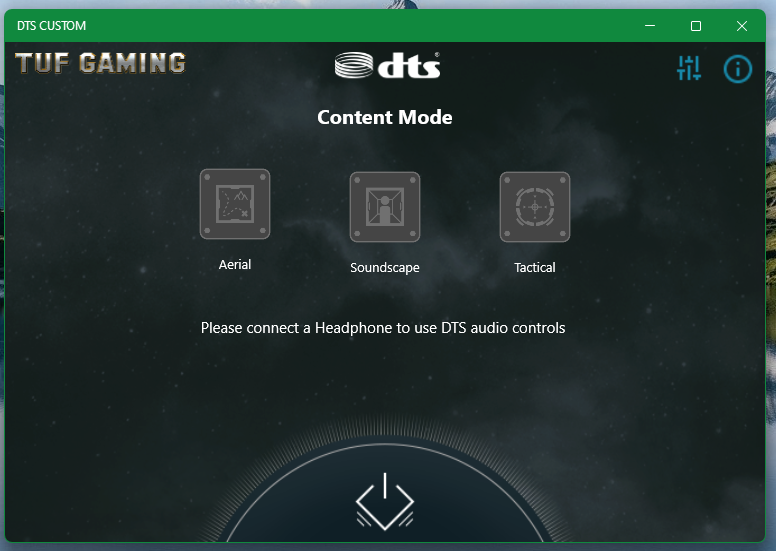
Šiame straipsnyje parodysime, kaip pataisyti „DTS Custom“ arba „DTS Audio Processing“ programą „Windows 10/11“ operacinėse sistemose, kad galėtumėte ją naudoti ir vėl mėgautis nuostabia garso patirtimi.
Turinio tema:
- „Realtek“ garso konsolės atidarymas sistemoje „Windows 10/11“.
- 1 būdas: įsitikinkite, kad garso efektų nustatymas nėra išjungtas
- 2 būdas: garsiakalbio konfigūracijos stereo režimo nustatymas
- 3 būdas: priekinio ir galinio / galinio garso srauto atskyrimas
- 4 būdas: visų garso įvesties lizdų atskyrimas
- 5 būdas: priekinio skydelio lizdo aptikimo išjungimas
- Patikrinimas, ar DTS pasirinktinis arba DTS garso apdorojimas veikia „Windows 10/11“.
- Išvada
„Realtek“ garso konsolės atidarymas sistemoje „Windows 10/11“.
Norėdami ištaisyti DTS Custom arba DTS Audio Processing programėlę kompiuteryje, turite atidaryti Realtek Audio Console programėlę.
„Realtek Audio Console“ programą galite atidaryti iš „Windows 10/11“ pradžios meniu. Tiesiog „Pradėti“ ieškokite termino „app:realtek“ [1] ir spustelėkite „Realtek Audio Console“ programos piktogramą [2] kaip pažymėta šioje ekrano kopijoje:
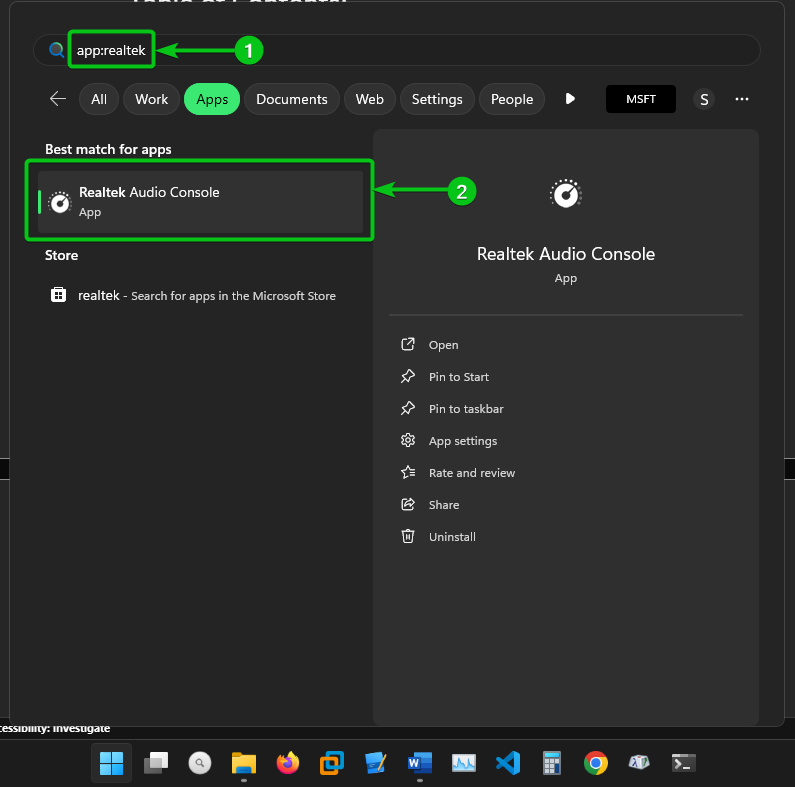
Turėtų būti atidaryta „Realtek Audio Console“ programa.
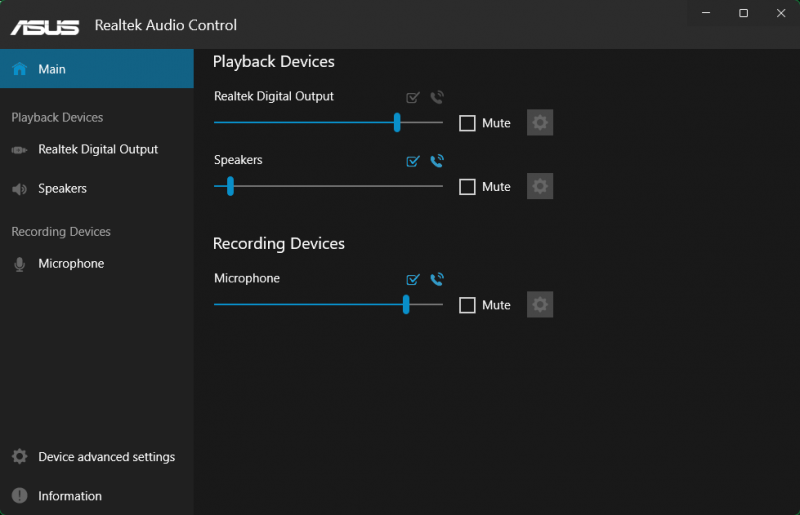
1 būdas: įsitikinkite, kad garso efektų nustatymas nėra išjungtas
Pirmas dalykas, kurį turėtumėte patikrinti Realtek Audio Console programoje, yra tai, ar garso apdorojimas išjungtas. Jei išjungta, DTS Custom arba DTS Audio Processing neveiks.
Norėdami įsitikinti, kad garso apdorojimas įjungtas, atžymėkite parinktį „Išjungti visus garso efektus“ „Realtek Audio Console“ programos skiltyje „Garsiakalbiai“, kaip pažymėta toliau pateiktoje ekrano kopijoje.
Tada patikrinkite, ar veikia DTS Custom arba DTS Audio Processing . Jei ne, išbandykite kitą metodą.
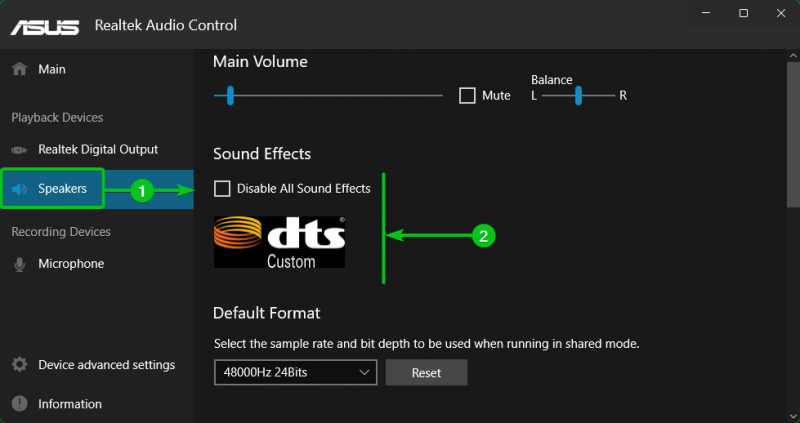
2 būdas: garsiakalbio konfigūracijos stereo režimo nustatymas
„DTS Custom“ arba „DTS Audio Processing“ programa gali neveikti, jei jūsų garsiakalbio konfigūracija nustatyta ne „Stereo“. Garsiakalbio konfigūraciją galite nustatyti į „Stereo“ skiltyje „Garsiakalbiai“. „Realtek Audio Console“ programa ir patikrinkite, ar veikia DTS Custom arba DTS Audio Processing .
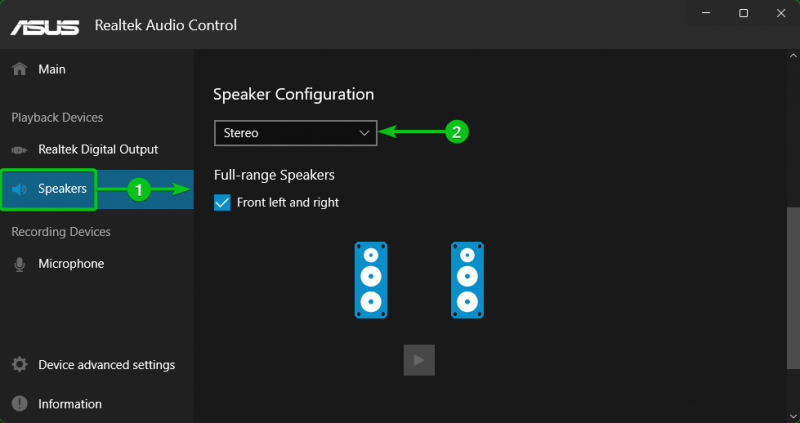
3 būdas: priekinio ir galinio / galinio garso srauto atskyrimas
Kartais DTS Custom arba DTS Audio Processing gali veikti tik tada, kai ausinės yra prijungtos prie priekinio arba galinio kompiuterio ausinių lizdo.
Tokiu atveju eikite į „Išplėstiniai įrenginio nustatymai“. „Realtek Audio Console“ programa [1] ir skiltyje „Atkūrimo įrenginys“ pasirinkite „Priekiniai ir galiniai išvesties įrenginiai vienu metu leisti du skirtingus garso srautus“. [2] kaip pažymėta šioje ekrano kopijoje:
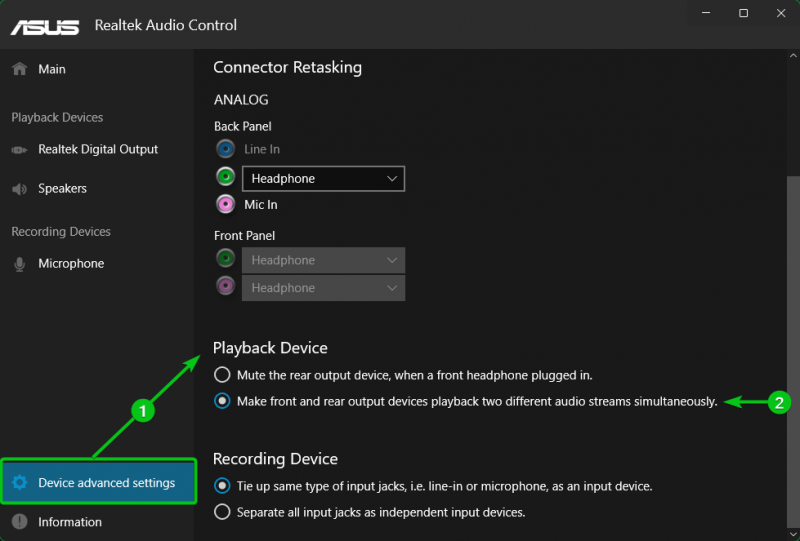
Dabar DTS Custom arba DTS Audio Processing turėtų veikti neatsižvelgiant į tai, ar jūsų ausinės prijungtos prie priekinio ar galinio ausinių lizdo.
4 būdas: visų garso įvesties lizdų atskyrimas
Kartais gali tekti prie kompiuterio prijungti kelias ausines ir (arba) garsiakalbius. Kad DTS Custom arba DTS Audio Processing veiktų visose prie kompiuterio prijungtose ausinėse / garsiakalbiuose, turite atskirti visus garso įvesties lizdus ir įjungti garso apdorojimą visoms toms ausinėms / garsiakalbiams.
Tokiu atveju eikite į „Išplėstiniai įrenginio nustatymai“. „Realtek Audio Console“ programa [1] ir pasirinkite skyrių „Atskirti visus įvesties lizdus kaip nepriklausomus įvesties įrenginius iš įrašymo įrenginio“. [2] kaip pažymėta šioje ekrano kopijoje:
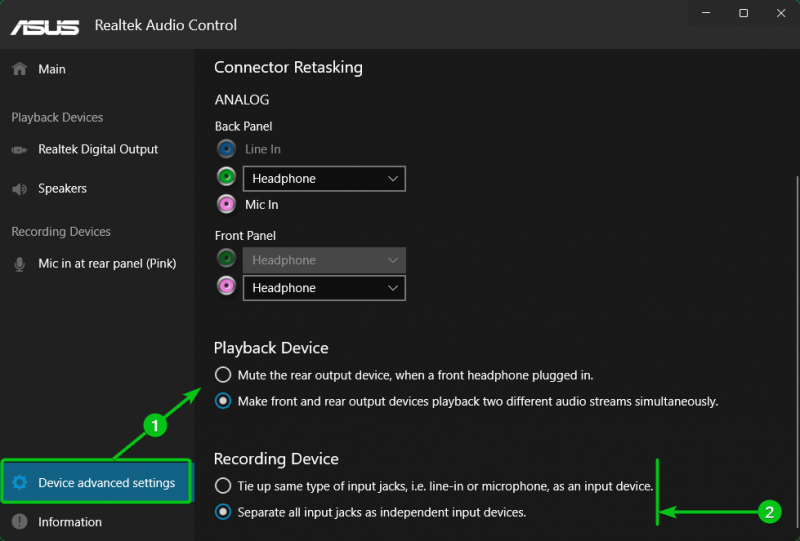
Tada galite rankiniu būdu konfigūruoti įrenginius, prijungtus prie kompiuterio priekinių / galinių garso prievadų (kaip ausines / mikrofoną / linijinę įvestį), naudodami išskleidžiamuosius meniu Įrenginio išplėstiniai nustatymai > Jungties pakartotinė užduotis. „Realtek Audio Console“ programa kaip pažymėta šioje ekrano kopijoje:
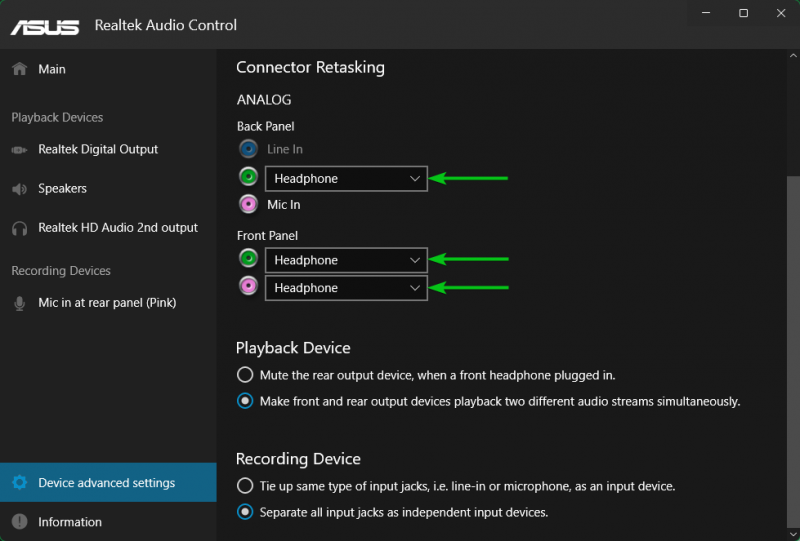
Galite įjungti „Garso efektus“ visoms prijungtoms kompiuterio ausinėms / garsiakalbiams. Ausinėse / garsiakalbiuose, kuriuose įjungti garso efektai, taip pat įjungta DTS Custom arba DTS Audio Processing.
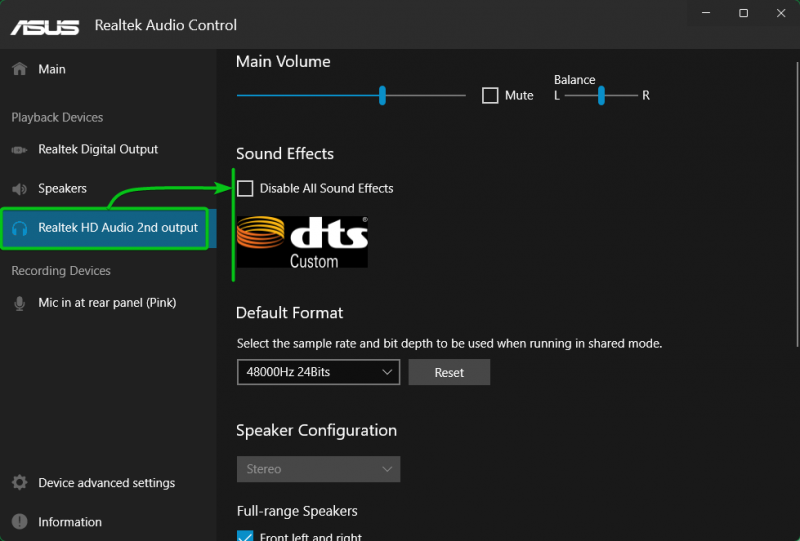
5 būdas: priekinio skydelio lizdo aptikimo išjungimas
Jei išbandėte visus kitus metodus ir DTS Custom arba DTS Audio Processing vis tiek neveikia, galite pabandyti išjungti priekinio skydelio lizdo aptikimą skiltyje „Išplėstiniai įrenginio nustatymai“. „Realtek Audio Console“ programa ir pažiūrėkite, ar veikia DTS Custom arba DTS Audio Processing .
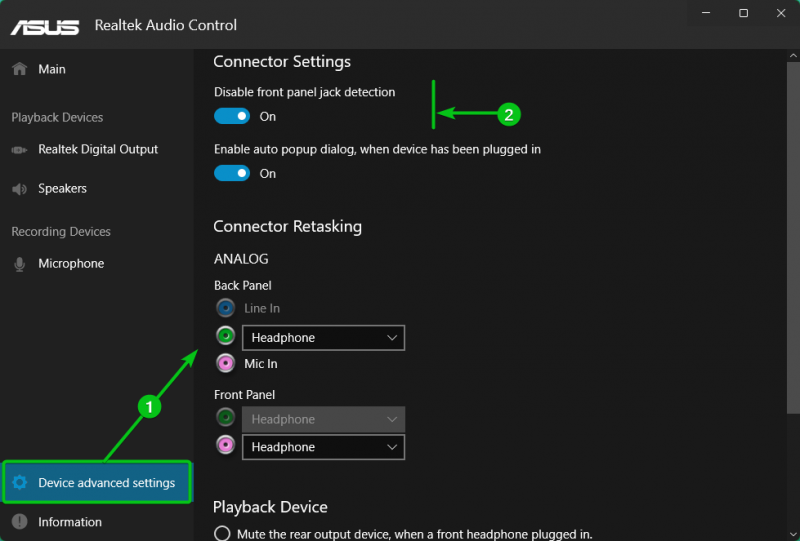
Patikrinimas, ar DTS pasirinktinis arba DTS garso apdorojimas veikia „Windows 10/11“.
Norėdami patikrinti, ar veikia DTS Custom arba DTS Audio Processing, meniu 'Pradėti' ieškokite termino 'app:DTS'. [1] ir spustelėkite DTS Custom arba DTS Audio Processing programėlės piktogramą [2] kad jį atidarytumėte.
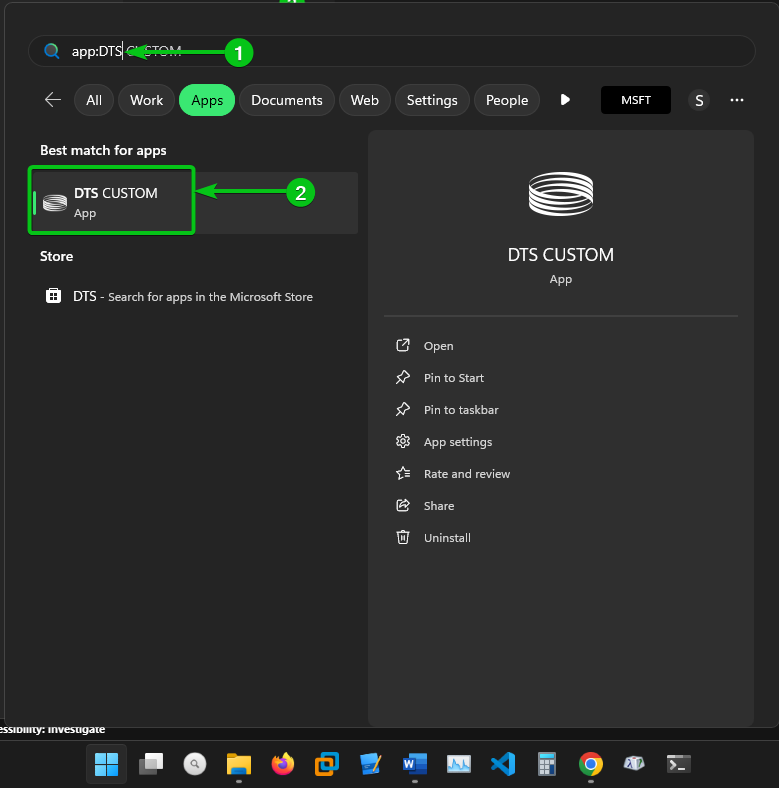
Jei DTS Custom arba DTS Audio Processing veikia, turėtumėte galėti jį konfigūruoti savo garso įrenginiams. Parinktys nebus pilkos, kaip anksčiau.
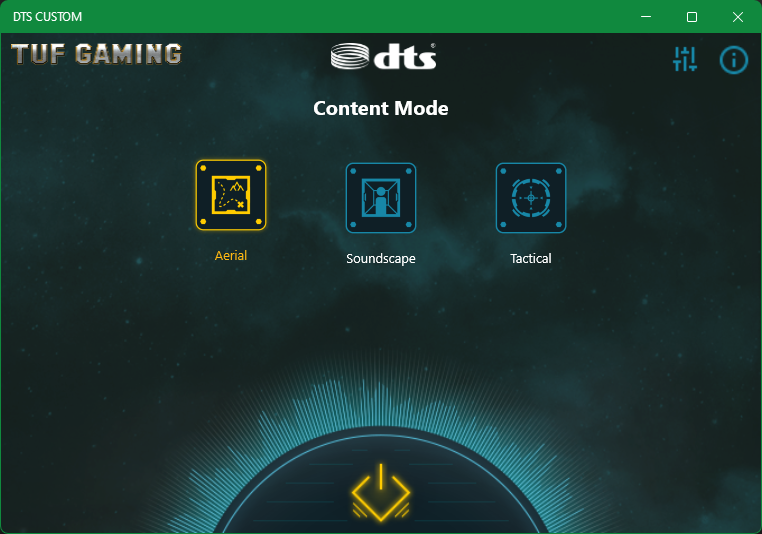
Išvada
DTS Custom arba DTS Audio Processing yra ASUS pagrindinių plokščių funkcija, leidžianti mėgautis nuostabiu ir aiškiu garsu. Šiame straipsnyje mes parodėme, kaip pašalinti triktis ir pataisyti DTS Custom arba DTS Audio Processing ausinėms / garsiakalbiams naudojant Realtek Audio Console programą Windows 10/11 operacinėse sistemose.